Windows 8 및 Windows 7의 명령 프롬프트 단축키
Windows 8 및 Windows 7의 명령 프롬프트는 명령을 입력하여 텍스트 기반 콘솔 도구 및 유틸리티를 실행할 수 있는 셸 환경입니다. UI는 매우 간단하고 버튼이나 그래픽 명령이 없습니다. 그러나 유용한 단축키 세트를 제공합니다. 오늘은 Windows 8 및 Windows 7에서 사용할 수 있는 명령 프롬프트 단축키 목록을 공유하고자 합니다. Windows Vista 또는 Windows XP에서도 작동해야 합니다.
광고
위쪽 화살표 키 또는 F5 - 이전 명령으로 돌아갑니다. 명령 프롬프트는 종료할 때까지 한 세션에서 입력한 명령의 기록을 저장합니다. 위쪽 화살표 키 또는 F5를 누를 때마다 명령 프롬프트는 이전에 입력한 명령을 입력의 역순으로 하나씩 순환합니다.
아래쪽 화살표 키 - 한 세션에 입력된 순서대로 명령 기록을 스크롤합니다. 즉, 아래쪽 화살표 키의 명령 순환 순서는 위쪽 화살표 키와 반대입니다.
위쪽 및 아래쪽 화살표 키는 새 명령을 실행할 때까지 명령 기록의 위치를 저장합니다. 그 후 새로 실행된 명령은 명령 이력의 끝에 추가되고 해당 위치는 손실됩니다.
F7 - 명령 기록을 목록으로 표시합니다. 위/아래 화살표 키를 사용하여 이 목록을 탐색하고 Enter 키를 눌러 선택한 명령을 다시 실행할 수 있습니다.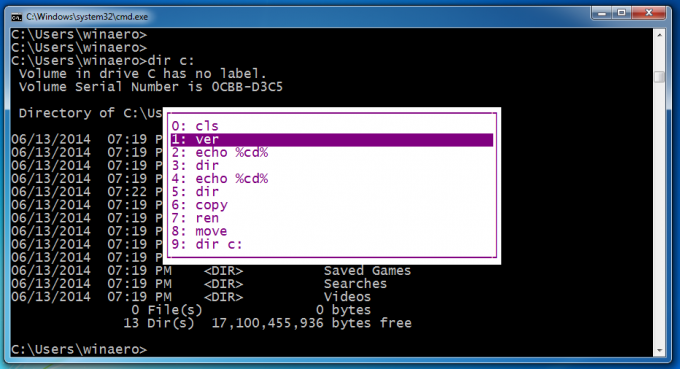
ESC - 입력한 텍스트를 지웁니다.
탭 - 파일 이름 또는 디렉토리/폴더 이름을 자동 완성합니다. 예를 들어 명령 프롬프트 창에 c:\prog를 입력한 다음 Tab 키를 누르면 "c:\Program Files"로 바뀝니다. 마찬가지로 C:\에 있는 상태에서 CD C:\Win을 입력하고 Tab 키를 누르면 자동 완성 C:\Windows가 됩니다. 이것은 매우 유용한 키이며 레지스트리에서 사용자 지정할 수 있습니다. 파일 이름 완성 및 디렉터리 완성을 위해 별도의 키를 설정할 수도 있습니다.
F1 - 이전에 입력한 명령을 한 번에 한 문자씩 표시합니다. 위쪽 화살표를 눌러 이전에 입력한 일부 명령을 표시하고 Esc 키를 눌러 명령줄을 지웁니다. 이제 F1 키를 여러 번 누릅니다. F1 키를 누를 때마다 명령의 한 문자가 화면에 나타납니다.
F2 - 처음부터 지정된 문자까지 기록의 이전 명령을 반복합니다. 예를 들어, 나는 디렉토리 c: 내 역사에서. 위쪽 화살표를 사용하여 기록에서 찾을 수 있습니다.
그런 다음 Esc 키를 눌러 입력을 지우고 F2 키를 누르면 다음 위치로 복사할 char를 묻습니다.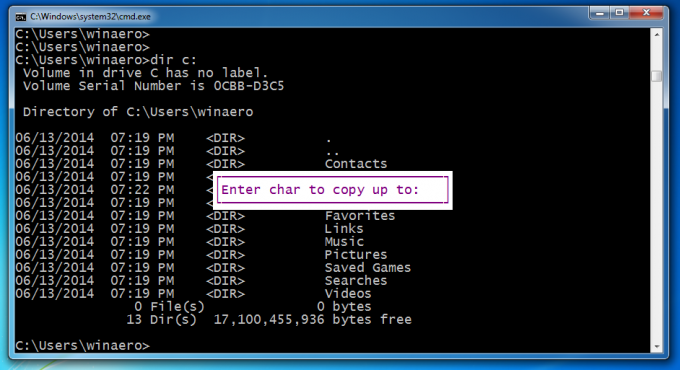
명령의 일부만 "dir"까지 복사하려면 복사할 대상 문자로 스페이스바(공백)를 입력합니다.
F3 - 이전에 입력한 명령을 반복합니다. 위쪽 화살표 키처럼 작동하지만 하나의 명령만 반복합니다.
F4 - 지정된 문자까지 커서 위치의 오른쪽에 있는 텍스트를 삭제합니다.
위의 예에서 커서는 "e" 문자에 있으므로 "o"를 지정하면 "ech" 문자가 삭제됩니다.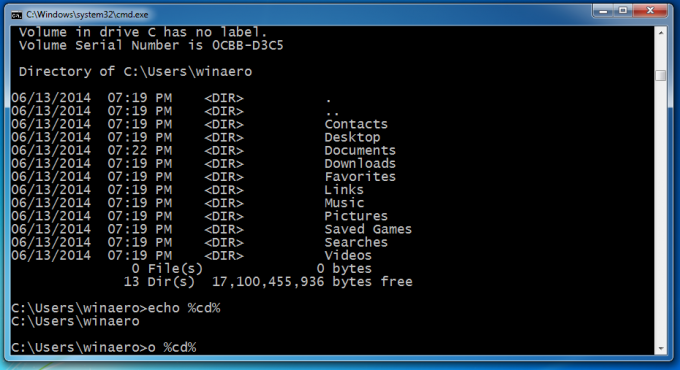
Alt+F7 - 명령 기록을 지웁니다. 모든 입력 기록이 지워집니다.
F8 - 명령 기록을 뒤로 이동하지만 지정된 문자에서 시작하는 명령만 표시합니다. 이 옵션을 사용하여 기록을 필터링할 수 있습니다. 예를 들어 다음을 입력하면 CD 입력 라인에서 F8 키를 누르면 기록에서 "cd"로 시작하는 명령만 순환됩니다.
F9 명령 기록에서 특정 명령을 실행할 수 있습니다. 기록 목록(F7)에서 얻을 수 있는 명령 번호를 입력해야 합니다.
F9와 1을 눌러 "ver" 명령을 실행합니다.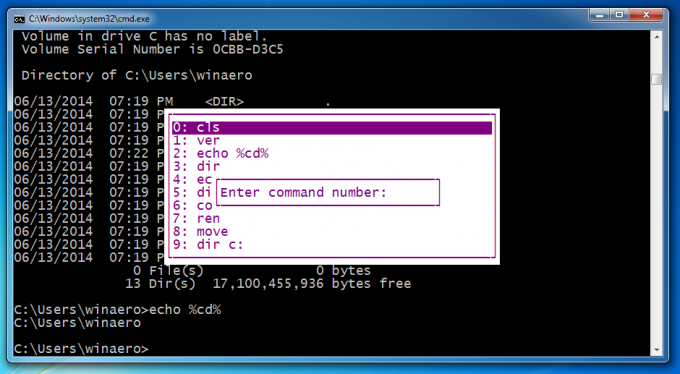
Ctrl + 홈 - 현재 입력 위치의 왼쪽에 있는 모든 텍스트를 삭제합니다.
Ctrl + 종료 - 현재 입력 위치의 오른쪽에 있는 모든 텍스트를 삭제합니다.
Ctrl + 왼쪽 화살표 - 커서를 왼쪽에 있는 각 단어의 첫 번째 문자로 이동합니다.
Ctrl + 오른쪽 화살표 - 커서를 오른쪽에 있는 각 단어의 첫 번째 문자로 이동합니다.
Ctrl + C - 현재 실행 중인 명령 또는 배치 파일을 중단합니다.
입력하다 - 선택/표시된 텍스트를 복사합니다. 제목 표시줄에서 명령 프롬프트 아이콘을 한 번 클릭한 다음 편집 -> 표시를 선택하여 텍스트를 표시할 수 있습니다. 표시를 클릭한 후 마우스를 사용하여 끌어다 놓기 또는 Shift+왼쪽/오른쪽 화살표 키를 사용하여 텍스트를 선택해야 합니다. 속성에서 빠른 편집 모드가 켜져 있으면 직접 끌어다 놓기만 하면 되며 편집 -> 표시로 이동할 필요가 없습니다.
끼워 넣다 - 현재 커서 위치에서 삽입 모드와 덮어쓰기 모드 사이를 전환합니다. 덮어쓰기 모드에서 입력한 텍스트는 그 뒤에 오는 모든 텍스트를 대체합니다.
집 - 명령의 시작 부분으로 이동
끝 - 명령의 끝으로 이동
Alt+스페이스바 - 명령 프롬프트의 창 메뉴를 보여줍니다. 이 메뉴에는 기본값 및 속성 외에 편집 하위 메뉴에 있는 매우 유용한 기능이 포함되어 있습니다. 일반 창 단축키도 작동하므로 Exit를 입력하는 대신 Alt+Space를 누른 다음 C를 눌러 명령 프롬프트 창을 닫을 수 있습니다.
그게 다야 더 많은 단축키를 알고 계시다면 댓글을 남겨주세요.

